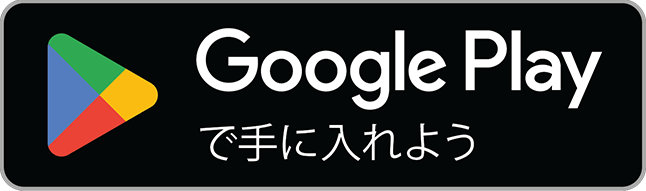Android版Braveで簡単に不要な要素がブロックできるようになりました
この記事は、Braveブラウザの新しいプライバシー機能を紹介するシリーズの34回目の記事です。今回は、シニア・ソフトウェア・エンジニアのVadym Strutsとモバイル・プロダクト・デザイナーのKleant Zoguによる対応を紹介します。この記事はプライバシー・セキュリティ・VPのShivan Kaul Sahibによって書かれた記事の日本語訳です。
Brave for Android 1.78では「要素を指定してブロック」という新しいShieldsオプションが導入され、ページ上の迷惑な要素をタップして非表示にできるようになりました。
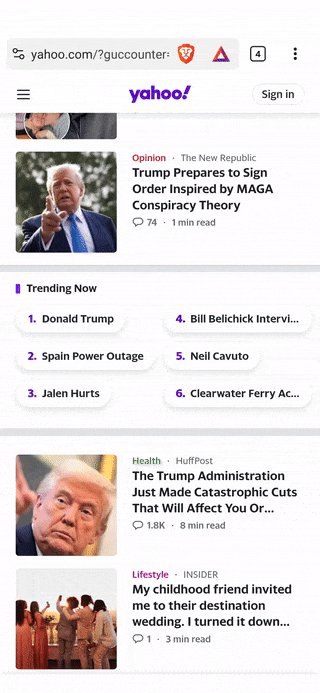
ほとんどのWebサイトはあまりにも多くの本質とは関係のない様々な表示に溢れており、これは主にサードパーティ広告が原因です。この問題は画面領域が限られているモバイルデバイスではさらに深刻で、特にニュースサイトやレシピサイトでは、すべてのバナーがより不快に感じられます。Braveは既にサードパーティ広告やトラッカー、Cookie同意通知(Cookie同意通知を自動検出する機能の詳細はこちら)、そして「アプリで開く」プロンプトを自動的に除去することで、これらの多くの迷惑要素からあなたを保護しており、Braveをダウンロードした瞬間から、安全で快適なブラウジング体験が保証されます。
Android版Braveは、その他の煩雑な要素を手動で非表示にできるようになり、迷惑な要素をブロックする機能がさらに一歩進んだものとなりました。この機能によってブロックができる要素には、「トレンド」のクリックベイトサイドバー、閉じることができないプロモーションバナー、または関心のあるコンテンツに集中することを妨げるその他の要素が含まれます。
要素を指定してブロック機能は既にデスクトップ版に存在していましたが、使いやすさを向上させ、Android版とより良く連携するために、デスクトップ版の体験を刷新しました。
要素のブロック方法
Android
Android版Braveでは以下の手順で不要な要素をブロックできます。
- アドレスバーのShieldsをタップ
- 詳細設定 をタップ
- 要素を指定してプロック をタップ
- ブロックしたいページ要素をタップ
- 要素をブロック ボタンをタップ
不要な要素がブロックされます。
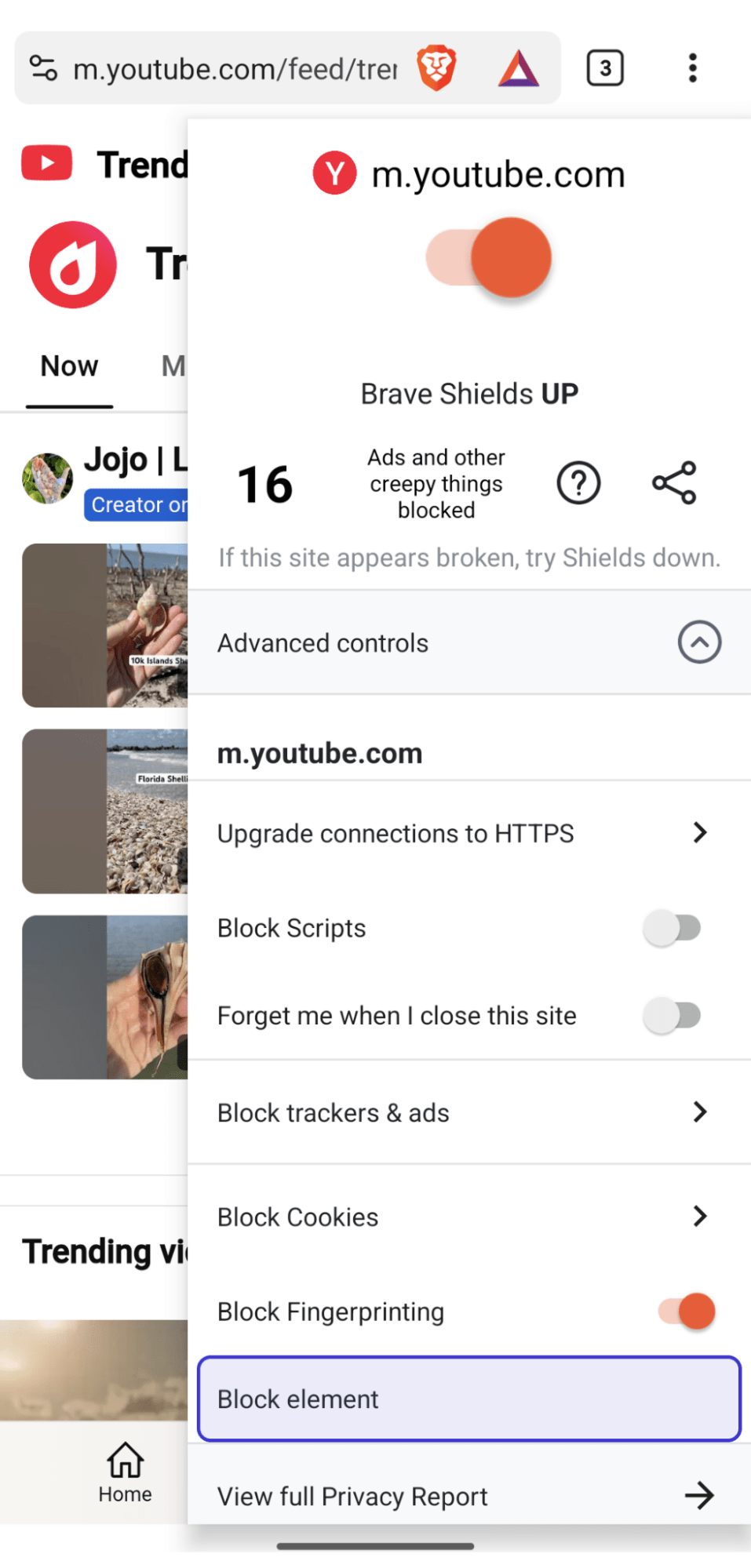
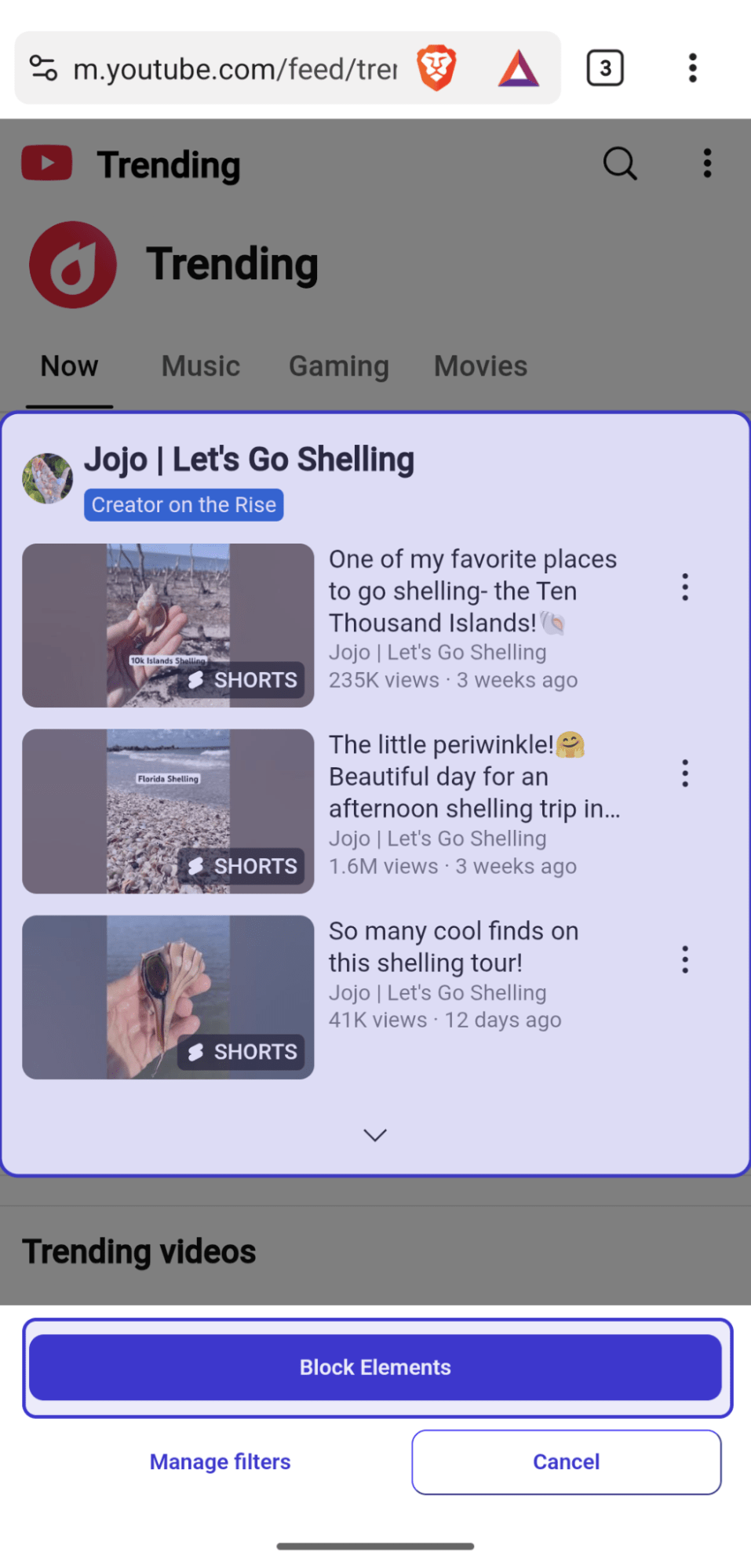
デスクトップ
デスクトップ版Braveでは以下の手順で不要な要素をブロックできます。
- 閲覧しているページの任意の場所を右クリック
- 要素をブロック を選択
- ブロックしたいページ要素をクリック
- 要素をブロック ボタンをクリック
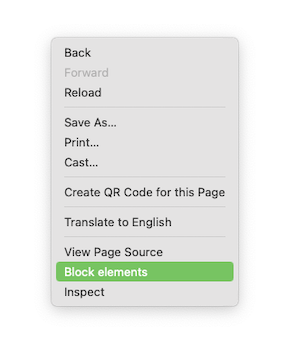
ブロックされた要素を全て消去
Android、デスクトップともに一度ブロック設定した要素は簡単に復活させることができます。
- Shieldsパネルを表示
- ブロックされた要素を全て消去 をクリック/タップ
注:この操作は現在表示しているWebサイトのブロックルールのみをリセットします。また、「ブロックした要素をすべて消去」オプションは、ページにブロックした要素がある場合にのみ、Shieldsパネルの下部に表示されます。
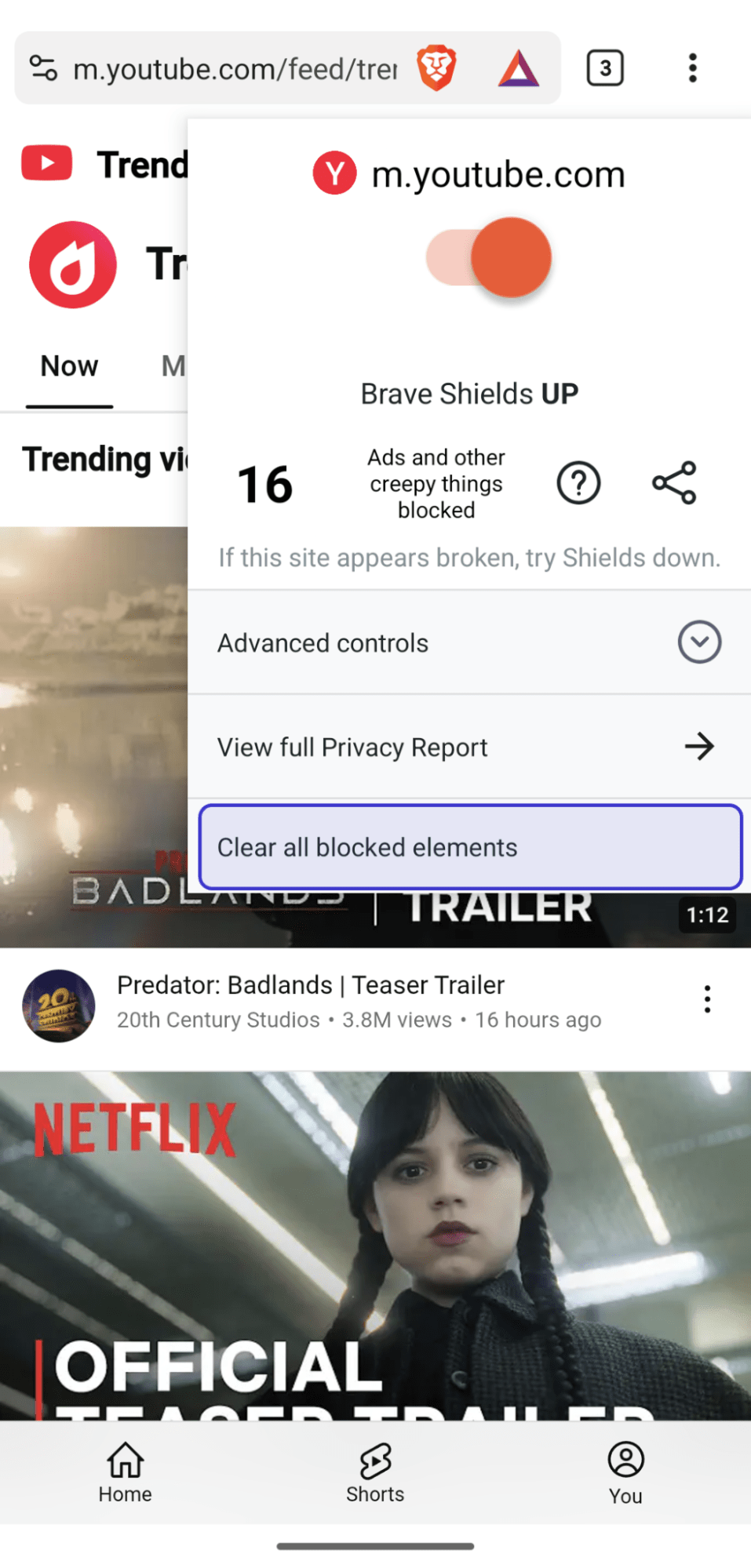
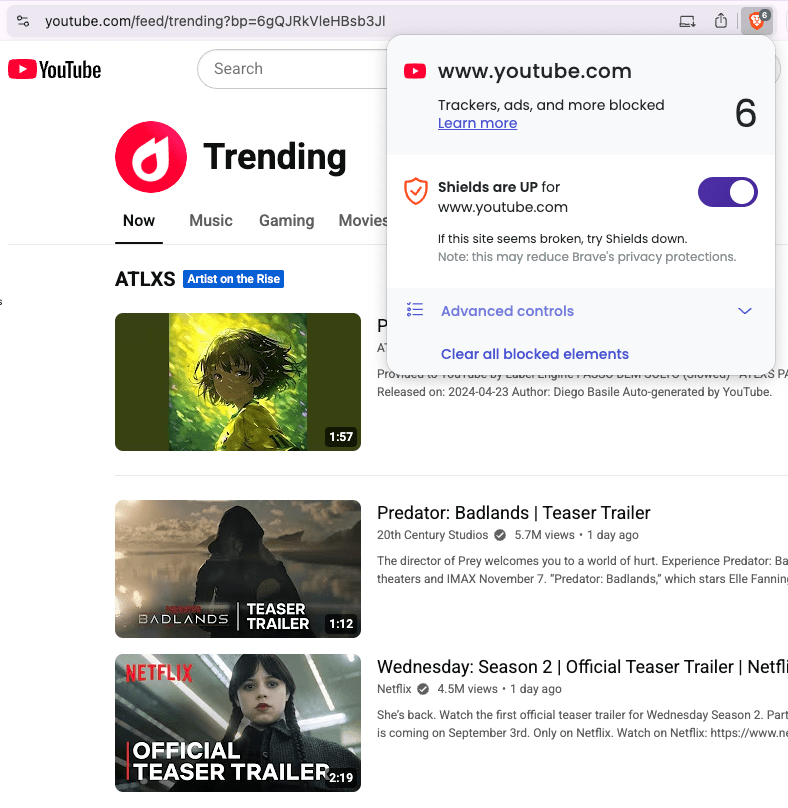
ブロックルールの編集
内部的に要素を指定してブロック機能は、個別のサイトにカスタムのコスメティク・フィルタールールを追加しています。サイトごとのカスタムルールをすべて確認するには、ブロック対象の要素選択時に フィルターを管理 を選択してください。または、Androidとデスクトップともに brave://settings/shields/filters にアクセスすることで追加されたルールを確認することができます。
デスクトップでは、スライダーを動かすことで同じDOMレベルの他の要素を見つけることもできます。これは、複数の関連要素をブロックしたり、ブロック範囲を絞り込んだりするのに便利です。 ルールを表示 をクリックすると、変化する外観ルールを確認できます。
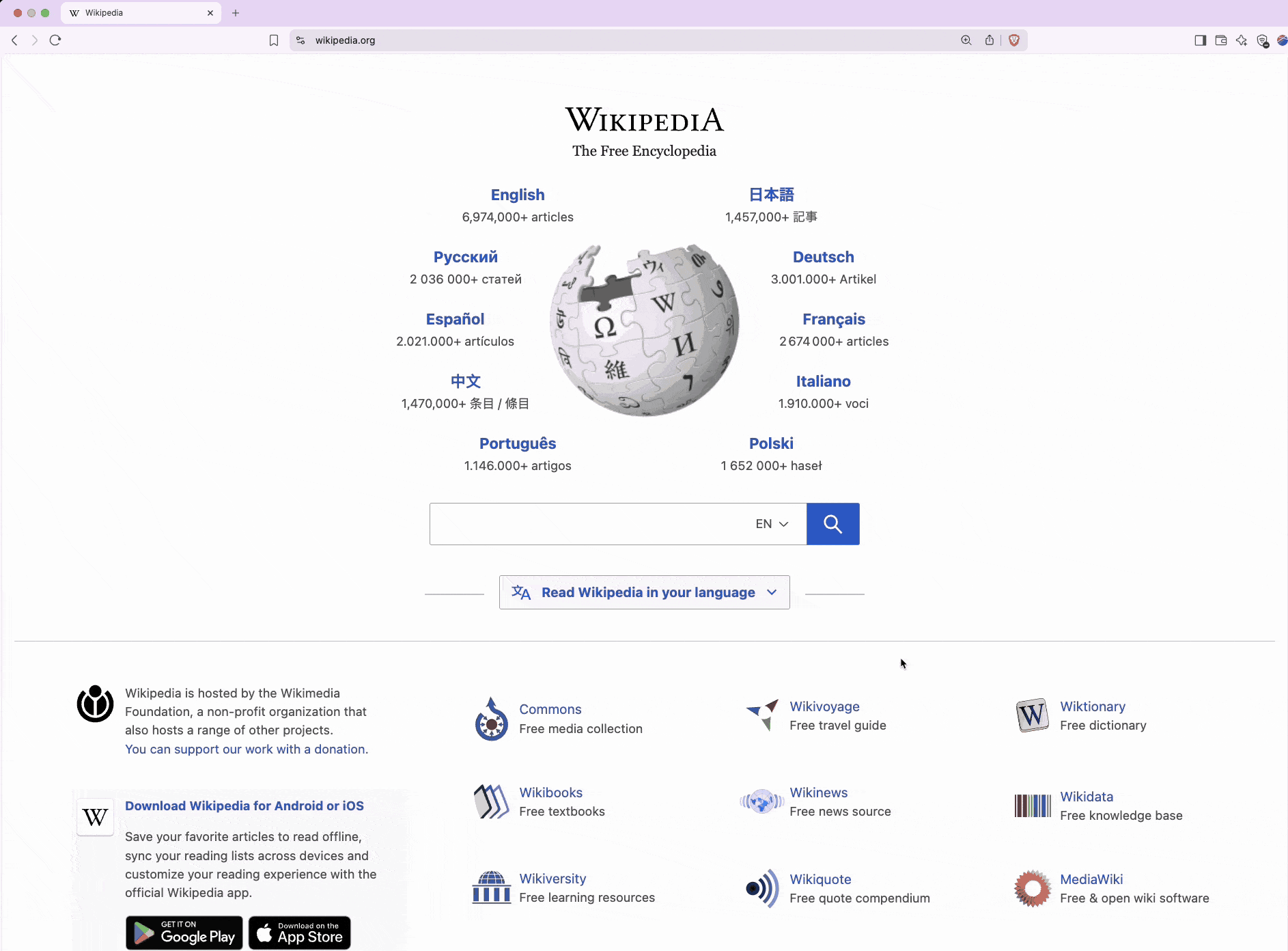
ユーザー・フレンドリーなプライバシー機能
iOSのShred機能と同様に、Androidの要素ブロック機能は、ブラウジング体験をより細かくコントロールできる使いやすく楽しい機能として設計しました。ただし、ページ上の要素をブロックすると、特にWebサイトが時間の経過とともに変更された場合、Webサイトが正常に動作しなくなる可能性があることにご注意ください。ページが突然おかしく見える場合(例:ページが空白になる、ボタンが使用できなくなる)は、ブロックされた要素を全て消去 を選択して、ページの変更をリセットしてください。
community.brave.app、GitHub、またはソーシャルメディアでぜひご意見をお聞かせください。